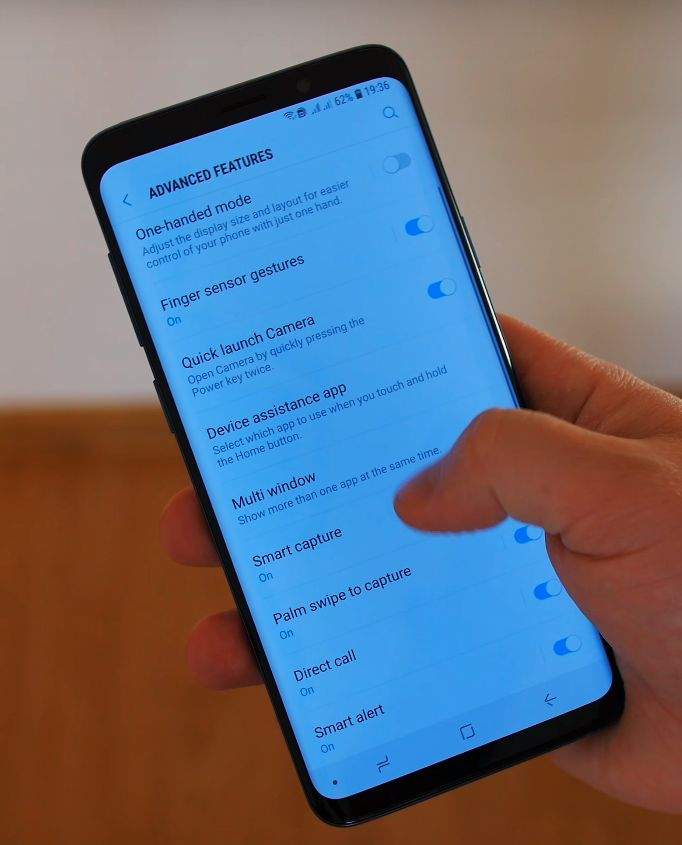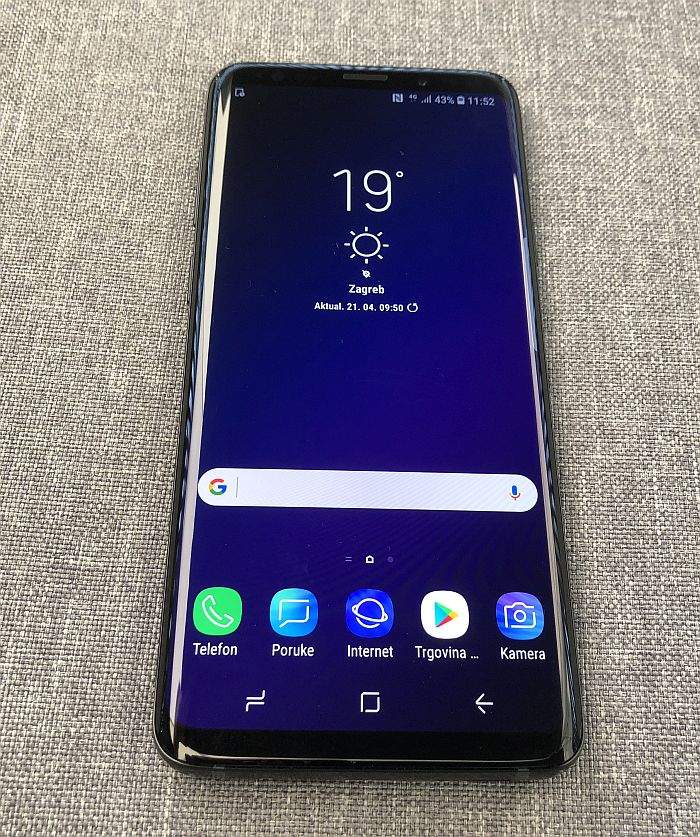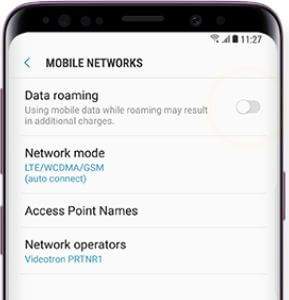Nesumnjivo je da su Samsung Galaxy uređaji odlični i da nas Samsung svake godine iznova iznenadi (najviše pozitivno) novim uređajima iz svojih serija. Nesumnjivo je i to da je Samsungova ”S” serija pametnih telefona jedna od najboljih na tržištu, no nažalost to ne znači da je ona operirana od problema.
U nastavku ovoga članka ću nešto više reći o tome koji su najčešći problemi s kojima se možete susresti ako imate Samsung Galaxy S8 ili S9 kao i to kako ih možete riješiti. Krenimo na posao.
Univerzalni savjeti i potencijalna rješenja za probleme na pametnim telefonima
Postoje neki univerzalni savjeti i potencijalna rješenja za probleme koje možete pokušati primijeniti kada god se susretnete s nekim problemom na svom uređaju, bez obzira bio to Samsung Galaxy S9 ili neki drugi. Jedno od njih je dobri stari restart uređaja.
Restartiranje uređaja je dosta star savjet i funkcionira otkako na tržištu postoje mobiteli, elektronički uređaji uopće, a onda i problemi s njima. Ponekad restart uređaja neće biti dovoljan za rješavanje problema, no ipak prije nego što pokušate bilo što drugo probajte resetirati svoj uređaj. Reset pametnih telefona je dosta jednostavan. Sve što trebate učiniti kako biste svoj uređaj restartirali jest pritisnuti tipku za uključivanje/isključivanje i odabrati opciju ”restart”.
Nadogradnja sustava i/ili pojedinih aplikacija također spada pod univerzalna potencijalna rješenja za probleme koji se mogu pojaviti kod vaših uređaja. Odlična stvar u vezi Samsungovih pametnih uređaja (pogotovo kod ”S” serije) jest ta što ćete za njih imati redovito dostupne nadogradnje, bilo da se radi o nadogradnjama operacijskog sustava, nadogradnjama aplikacija ili nadogradnjama za sigurnost.
Kako biste nadogradili svoj uređaj idite pod Postavke (ili Settings) – Software update – Download updates manually. Dok ste ovdje u ovim opcijama možete odabrati isto tako i ”Download updates automatically” i vaš uređaj će automatski skinuti sve dostupne nadogradnje, ako već nije.
Tvorničko resetiranje uređaja znači vraćanje na tvorničke postavke i ono se obično radi u situacijama kada su sve druge znane mogućnosti i potencijalna rješenja isprobana, ali nisu se pokazala učinkovitima. Prije nego što učinite ovaj korak pobrinite se da stvari koje će vam trebati stavite na cloud ili da na drugi način napravite sigurnosnu kopiju svojih podataka. Tvornički reset možete obaviti ako odete pod Settings – General management – Reset – Factory reset – Reset.
Prvi problem – kamera ne želi fokusirati
Samungovi uređaji imaju fantastične kamere koje su fantastične dok rade ili…dok rade kako treba. Nažalost slučaj kod kamera na Galaxy S8 i S9 uređajima jest da postoji izvjesna hardverska greška zbog koje se zna dogoditi da kamere ne žele fokusirati u daljinu. Vidjeti ćete da vaš uređaj jako dobro fokusira na blizinu, ali da ponekad postoje problemi kada pokušava fokusirati u daljinu.
Kako biste otklonili ovaj problem ono što trebate učiniti jest pokrenuti kameru (klik na aplikaciju kamere) i jednostavno malo ”prodrmajte” svoj uređaj. Nakon što to učinite kamera bi trebala normalno fokusirati. Premda ovo zvuči šašavo, pogotovo iz razloga što se radi o hardverskom problemu, ”drmanje” uređaja nekako na neki način vraća komponente kamere ”na mjesto”. No nevolja je u tome da ovo nije trajno rješenje. Ako se problem s kamerom nastavi pojavljivati jedino što vam preostaje jest da svoj uređaj pošaljete ovlaštenom serviseru na pregled.
Uređaj se ne želi (ili ne može) puniti
Ovo je još jedan od nažalost čestih problema s kojima se susreću korisnici Samsung Galaxy S8 i S9 uređaja. Ako ste i vi jedan od njih, odnosno ako vidite da vaš uređaj ne dobiva struju nakon što ga utaknete u utičnicu ili ako se pak puni presporo, nemojte paničariti. Prvo, isključite svoj uređaj. Pogledajte nije li se možda u unutarnjim stranama kabela za punjenje nakupila prašina. Ako jest, očistite ju.
Uzrok ovdje može isto tako biti i korozija. Isto tako pokušajte svoj uređaj puniti s punjačem nekog drugog pametnom telefona kojeg imate u kući. Ono što je ovdje važno otkriti je li problem u punjaču, kabelu od punjača ili u samom uređaju. Još jednu stvar koju ovdje možete pokušati jest punjenje uređaja preko USB utora vašeg računala.
Uređaj se ne želi isključiti
Uobičajeni način kako svoj Samsung Galaxy S8 ili S9 možete isključiti jest ako pritisnete tipku za uključivanje/isključivanje i nakon toga kliknete na ”Power off”. Ako vidite da se vaš uređaj ne može isključiti vrlo je vjerojatno u pitanju softverski problem ili čak može biti problem u pokvarenoj tipki za isključivanje uređaja.
Prvo pokušajte s prisilnim restartom (držite tipku za uključivanje/isključivanje i tipku za stišavanje 10 sekundi). Ako to ne upali idite pod Settings – General management – Reset – Auto restart – On. U slučaju da ni ovo ne funkcionira jedino što vam preostaje jest slanje uređaja kod ovlaštenog servisera.
Nema mrežne povezivosti
Pametni telefon bez interneta je kao da imate pola uređaja, s obzirom da se velika većina i mogućnosti uređaja i onoga što radimo na uređaju odvija i aktivira putem interneta. Prvi korak u rješavanju ovog problema jest provjera pružatelja usluga. Ako pružatelj usluga ne pokazuje nikakav problem idite pod Settings – Connections – Flight mode – Off, Mobile Networks – Select network i ondje odaberite pružatelja usluga ovisno o tome na kojoj ste mreži registrirani.
Ovdje isto tako isključite ”Data roaming”. Vratite se na ”Network mode” i ondje omogućite ”Auto Connect” jer će na taj način vaš uređaj automatski prebacivati između različitih razina brzine, ovisno o tome koliko je mreža pokrivena (4G, 3G ili 2G). Vratite se u glavni izbornik. Ondje idite pod General management –Reset – Reset network settings – Reset settings.
Baterija se isprazni brže i prije nego što bi trebala
Najčešći uzročnici ubrzanog trošenja baterije leže u aplikacijama. To koliko koja aplikacija troši bateriju vašeg uređaja možete provjeriti ako odete pod Settings – Device maintenance – Battery. Ondje ćete vidjeti pokazivač pod nazivom ”App power” koji će vam vrlo precizno pokazati koliko koja aplikacija koju imate instaliranu na svom uređaj troši energije baterije.
Još jedan poznati uzročnik previsoke potrošnje energije baterije uređaja može biti u mogućnostima pronalaska lokacije. Wi-Fi i Bluetooth mogu biti od velike pomoći pri pronalaženju vašeg uređaja u slučaju da ste ga izgubili (čak i ako je uređaj isključen), no ovo i isto vrijeme dosta troši bateriju uređaja, stoga nije loša ideja isključiti ovu mogućnost. Idite pod Settings – Connections – Location – Improve accuracy – Wi-Fi i Bluetooth scanning – Off.
Piše: D.Z.